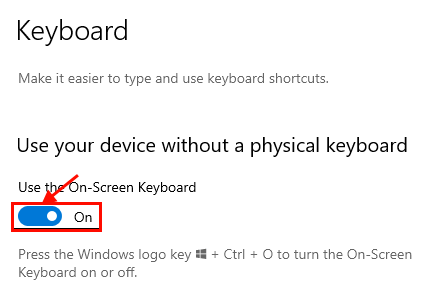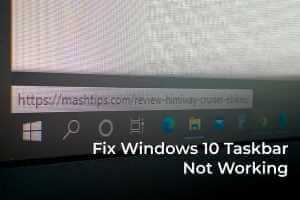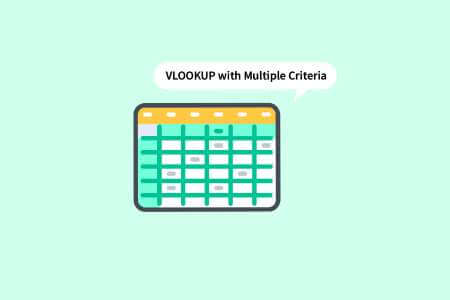嗖嗖嗖嗖 微软边缘 桌面和移动平台每次更新的新功能和改进。 最近添加的一项是边缘栏,旨在增强您的多任务处理能力。 Edge Bar 是一个可自定义的小部件,可用于快速 Bing 搜索、获取新闻、获取天气更新、 并访问您喜欢的网站 , 和更多。 我们将向您展示如何启用、使用和自定义 Edge Bar 微软边缘 在 Windows 11 上。所以,让我们开始吧。
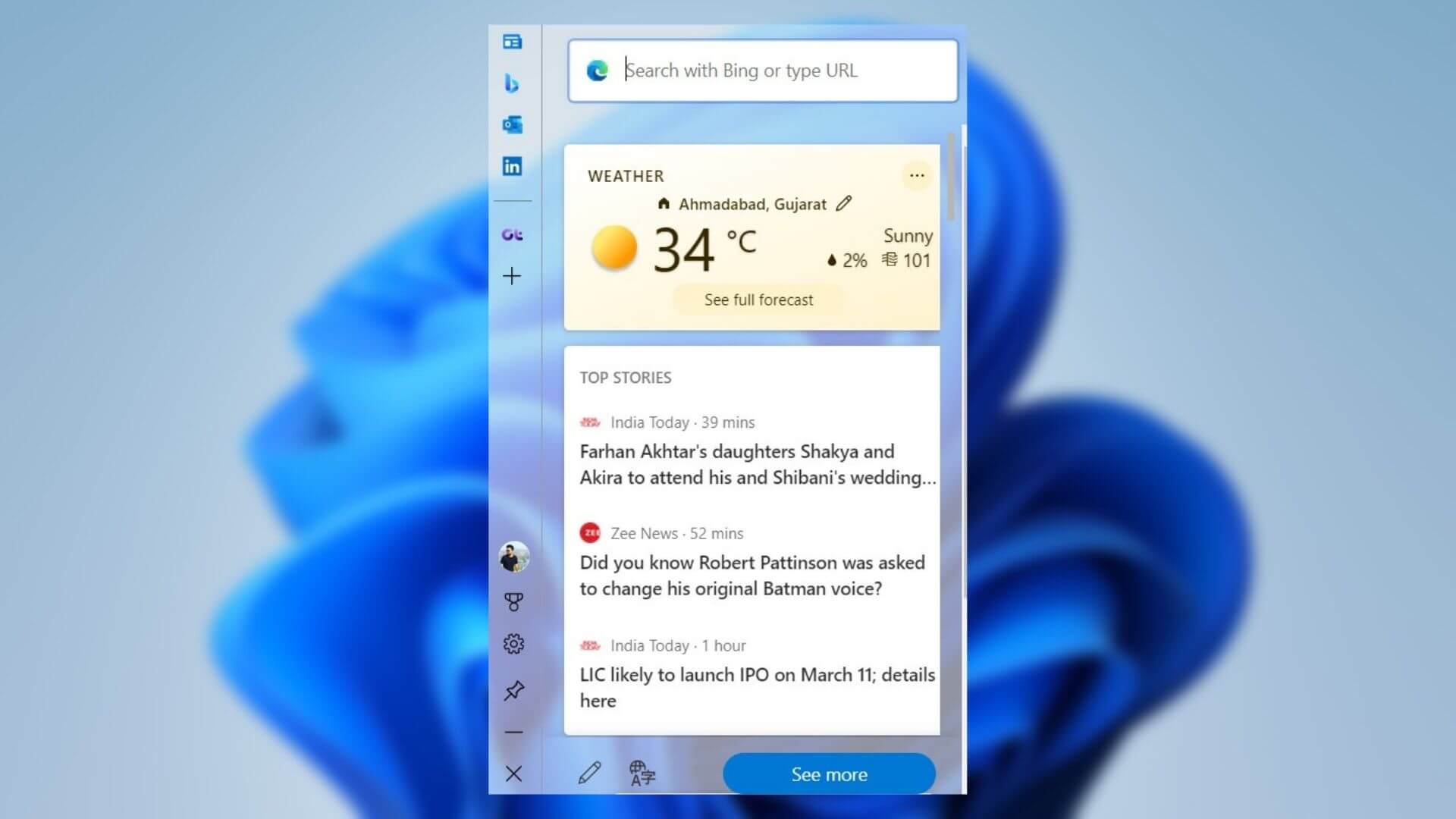
如何在 MICROSOFT EDGE 中启用边缘栏
首先,让我们看看如何在 Microsoft Edge 中启用 Edge 栏。
步骤1: 起床 运行 Microsoft Edge 在你的电脑。 采用 三点菜单图标 在右上角打开 設置。
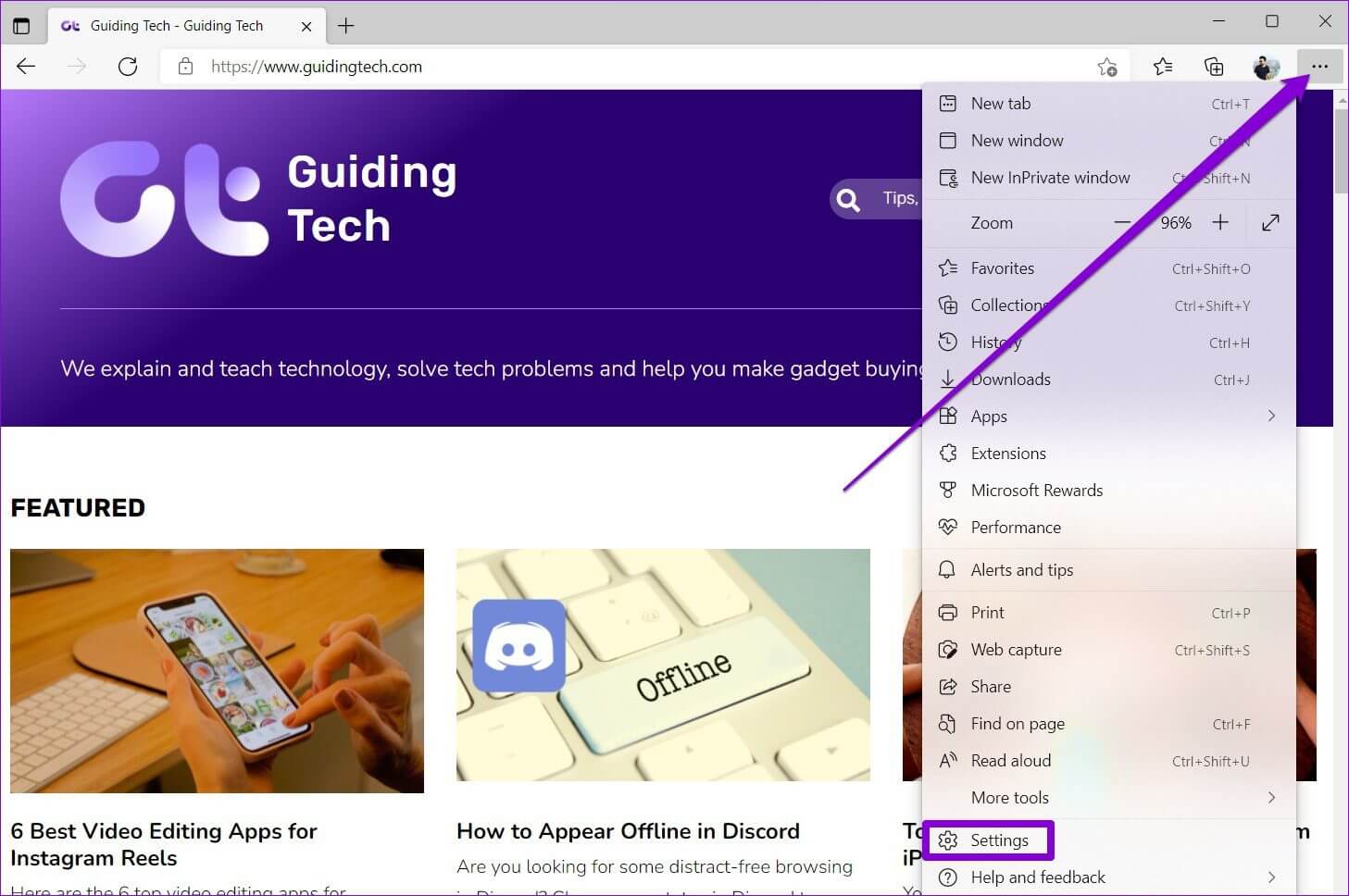
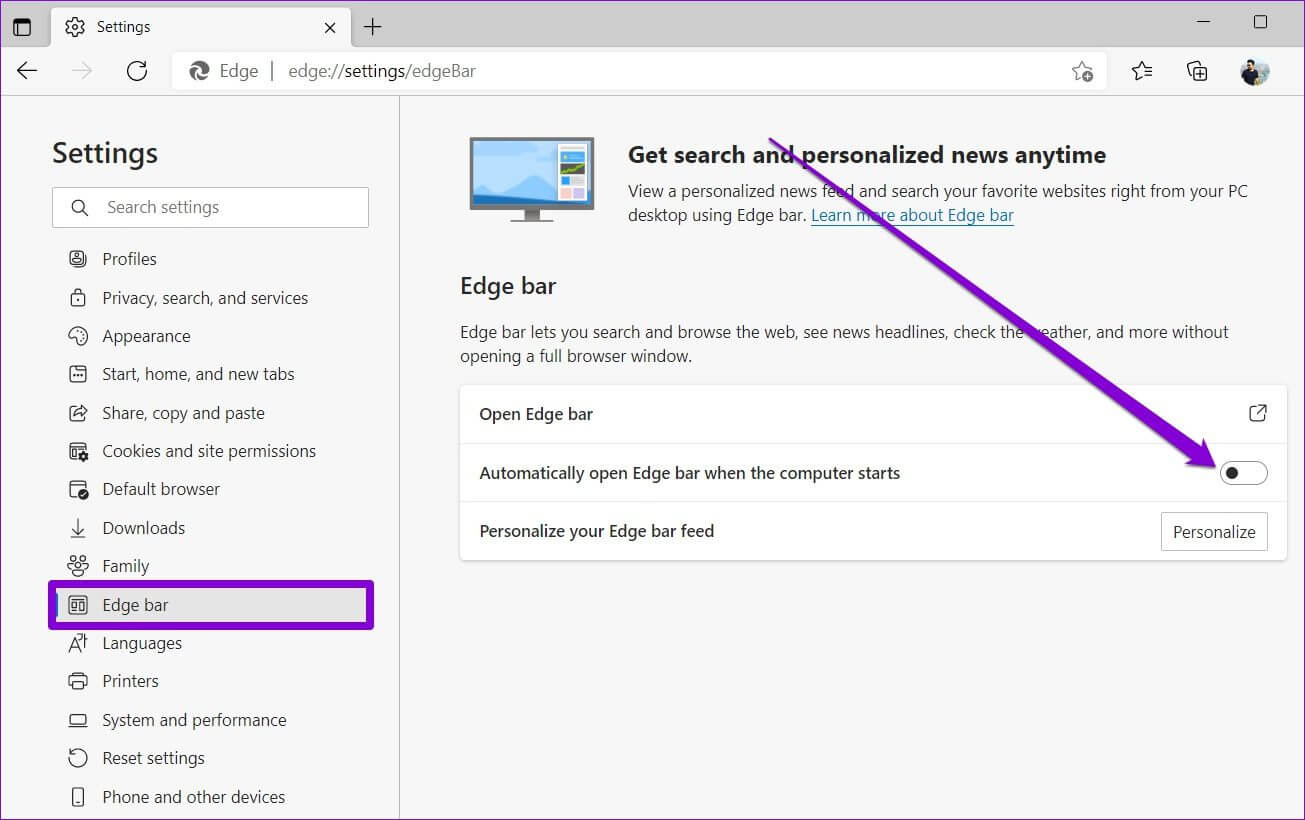
这就是全部。 每次启动计算机时,Edge bar 都会自动启动。
如果您不打算在启动时打开 Edge bar,则必须手动打开 Edge bar。 为此,打开 Microsoft Edge。 轻按 三点菜单图标 在右上角,转到 المزيدمنالأدوات ,并选择 启动边栏.
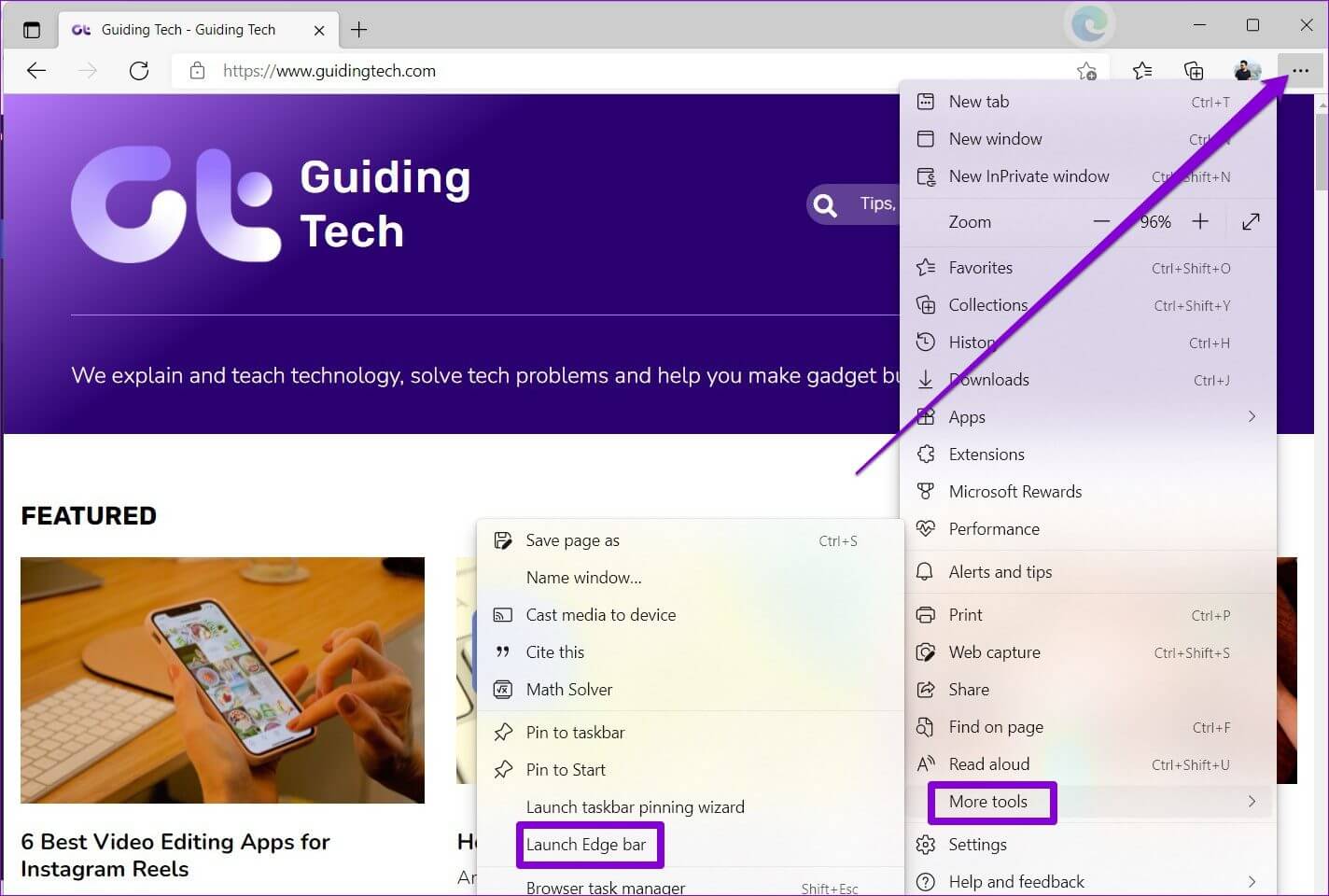
كيفيةاستخدام 丝带 Windows 11 中的边缘
在边缘栏中,使用顶部的搜索框进行快速必应搜索或访问网站。
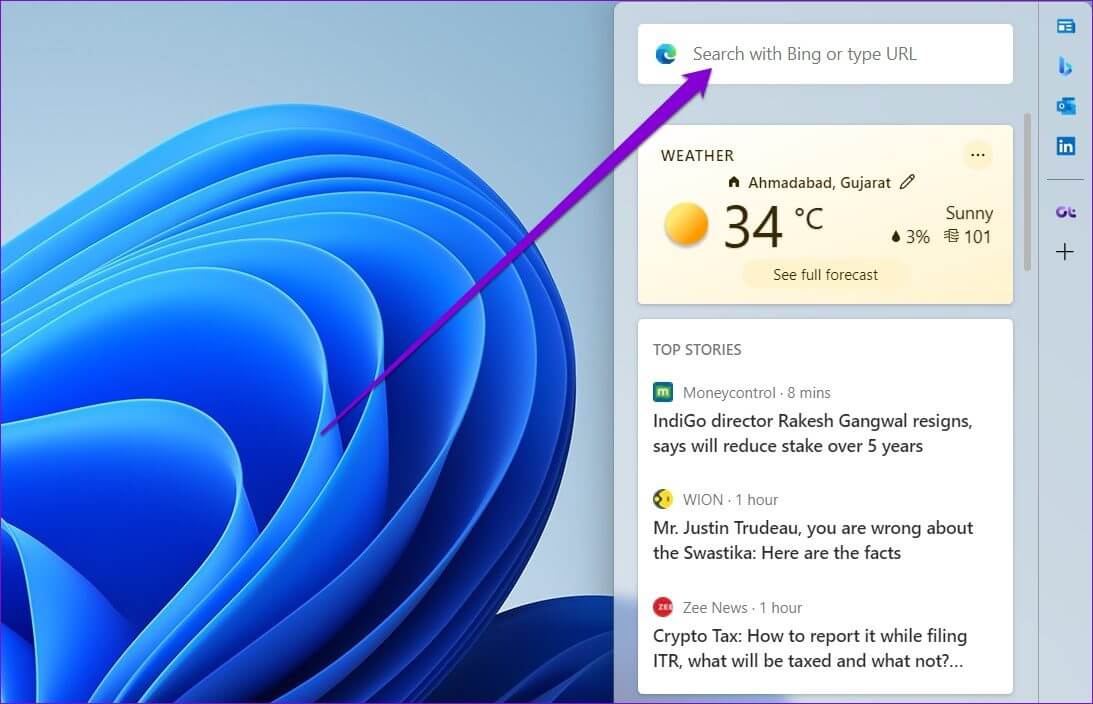
在 Edge 栏中访问网站会给您带来迷你浏览器的感觉。 底部的按钮可帮助您后退或前进、访问主页或刷新网页。 您也可以从此处在浏览器窗口中打开网页。
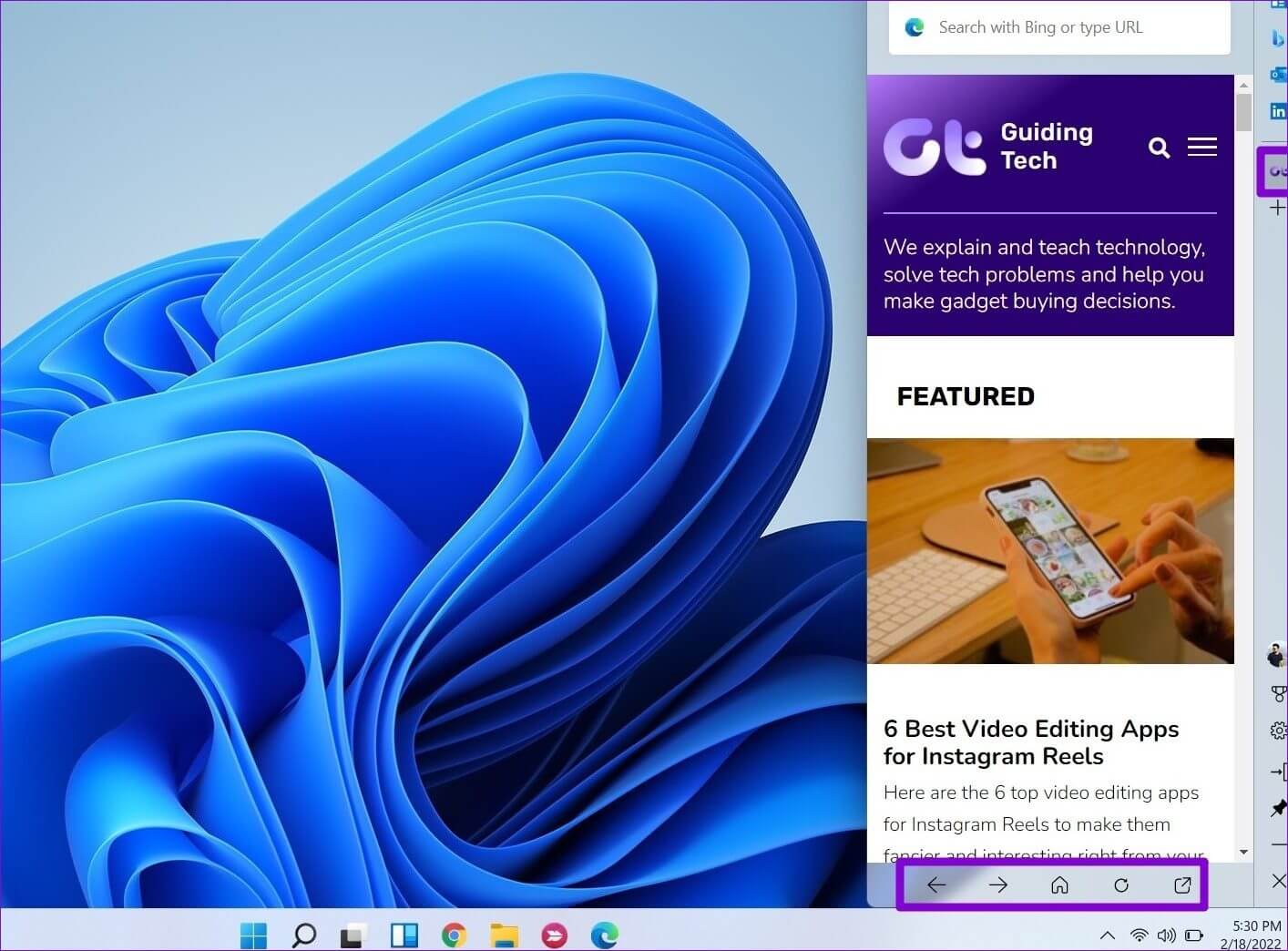
默认情况下,它会向您显示 边条 四个不同的选项卡: MSN(微软网络)、必应、Outlook、LinkedIn. 但是您可以根据需要添加更多选项卡。 要添加新标签,请点按 加号. 图标 边缘栏的右侧。
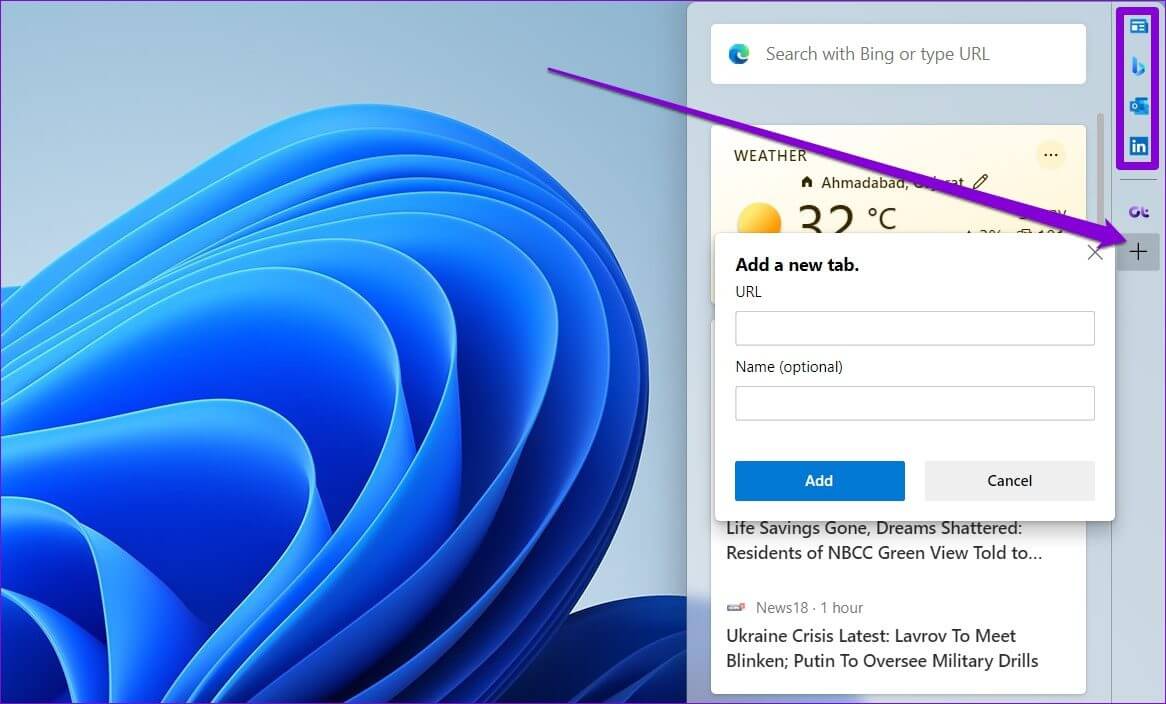
同样,要删除选项卡,请右键单击它并选择删除。
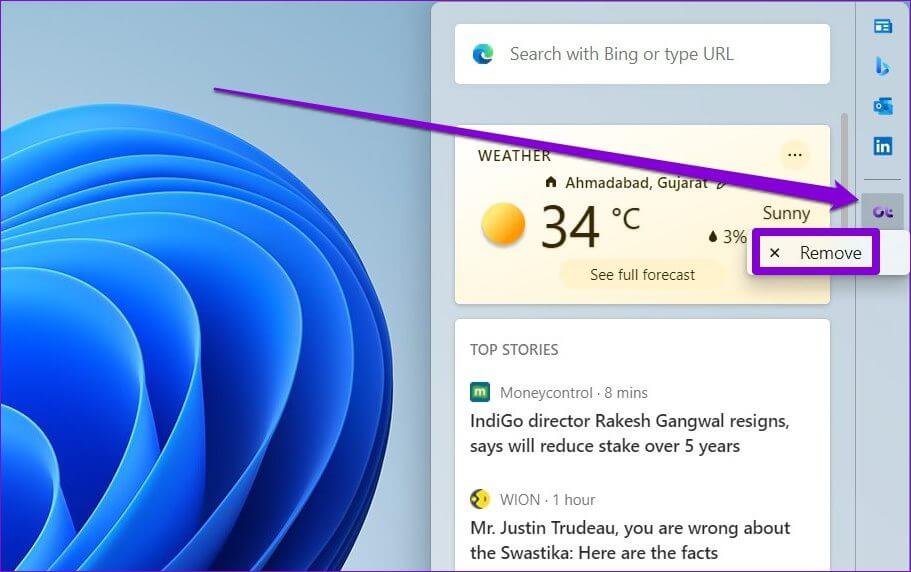
最后,关闭 边条 , 点击 十字符号 在右下角。 或者,您也可以从这里最小化边缘栏。
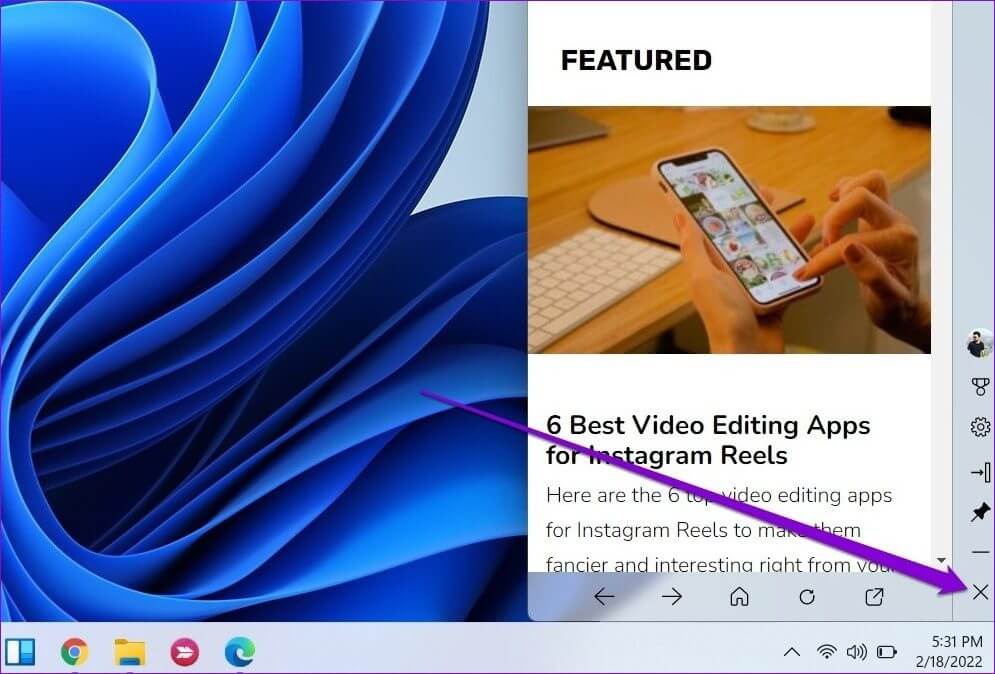
如何在 WINDOWS 11 中自定义边栏
Edge 栏还提供了一些自定义选项,您可以使用这些选项来获得最佳体验。 继续阅读以了解更多信息。
隐藏或显示边栏
默认情况下,Windows 会自动在屏幕右侧安装边缘栏。 但是您可以在不使用时使用自动隐藏选项来减少边栏。
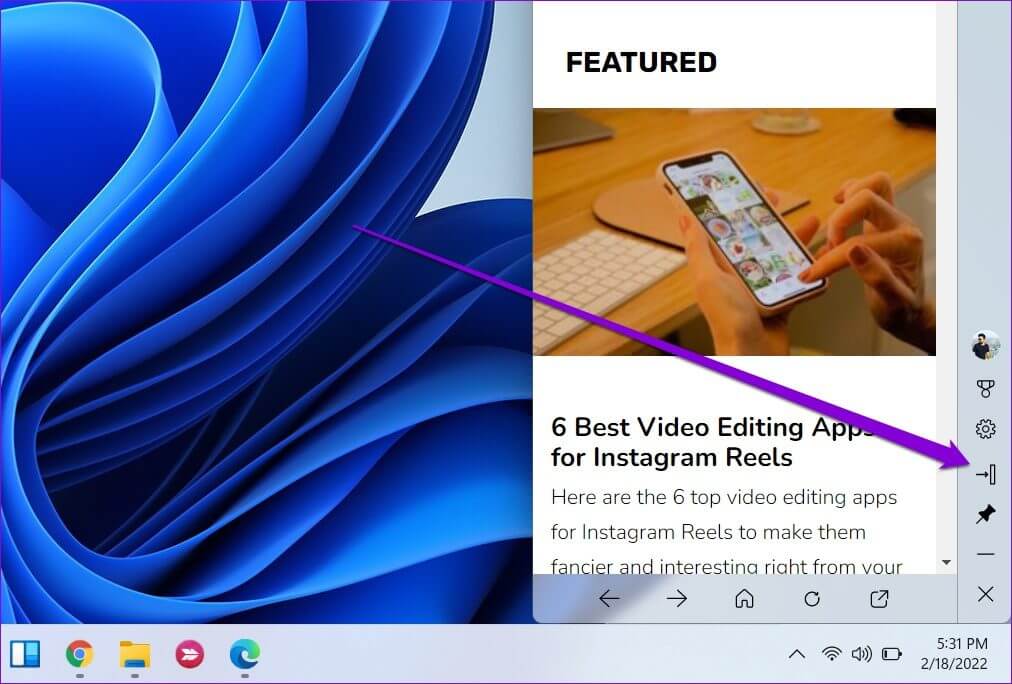
但是,边缘栏不会完全隐藏,因为您会在右侧看到一个细的垂直边缘栏。

安装或卸载边栏
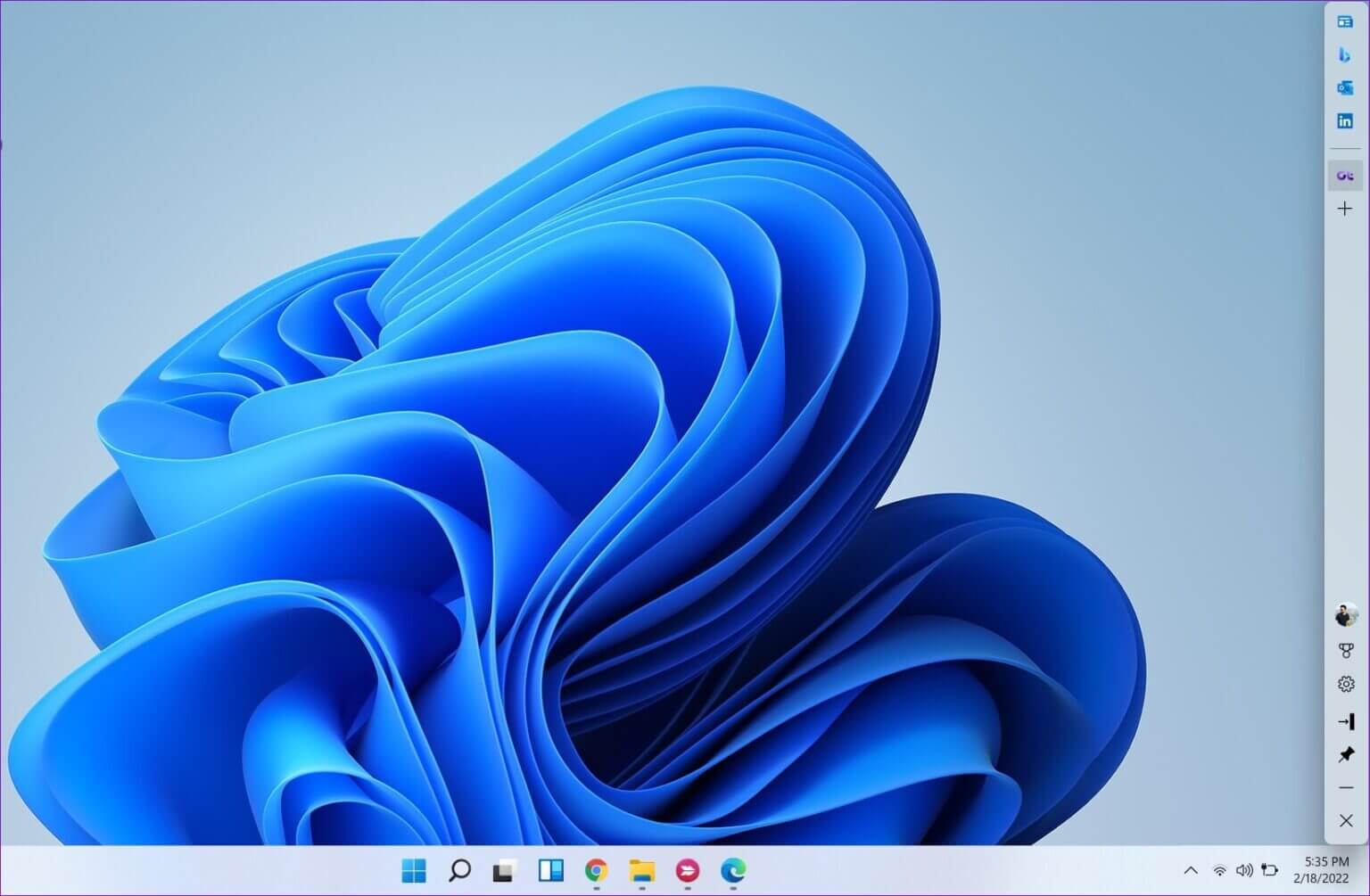
如果你不喜欢 Edge bar 一直占据部分屏幕的想法,你也可以取消固定 Edge bar 并将其变成一个浮动小部件。
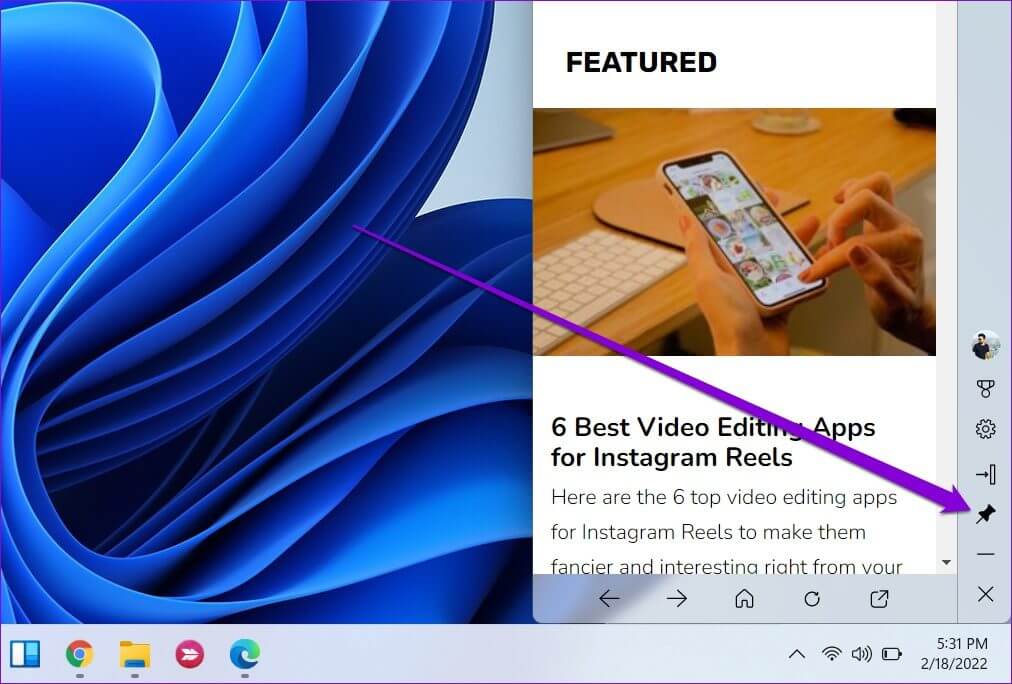
此外,您可以在不使用 Edge bar 小部件时将其变成浮动按钮。 为此,请单击图标 齿轮 并选择 “启用浮动按钮”.
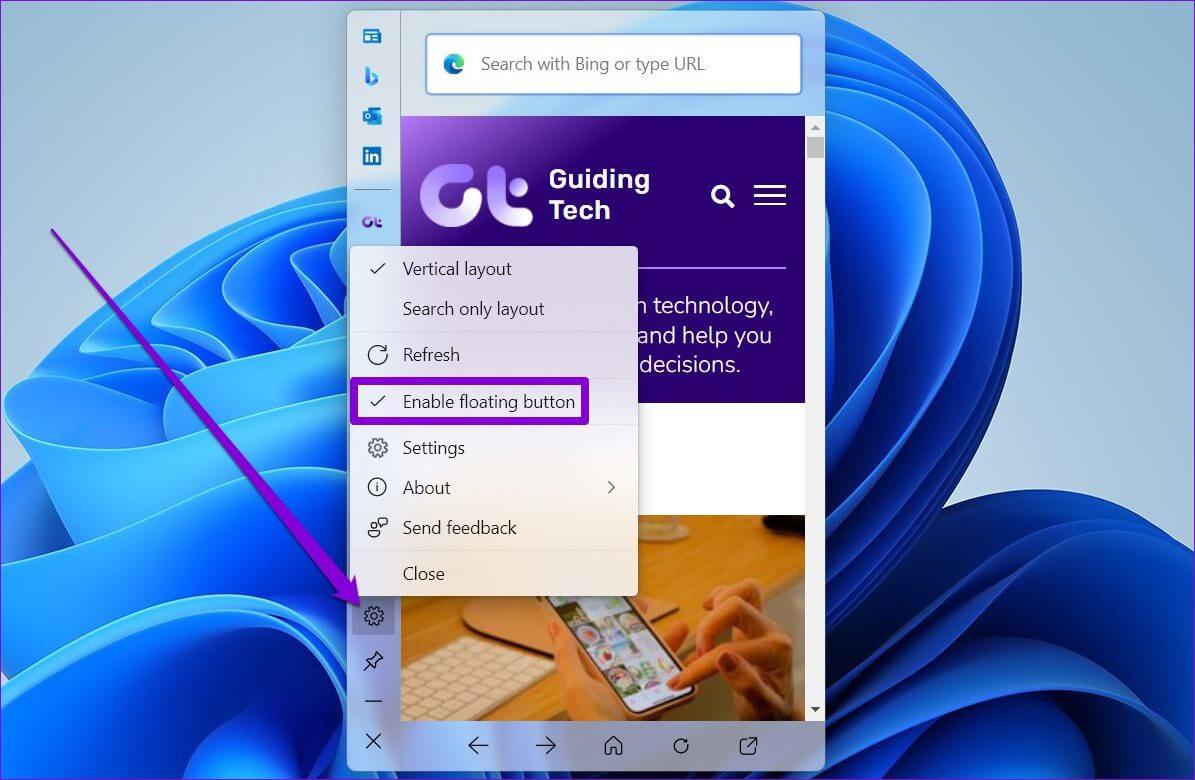
您可以将浮动按钮放置在屏幕边缘的任何位置。
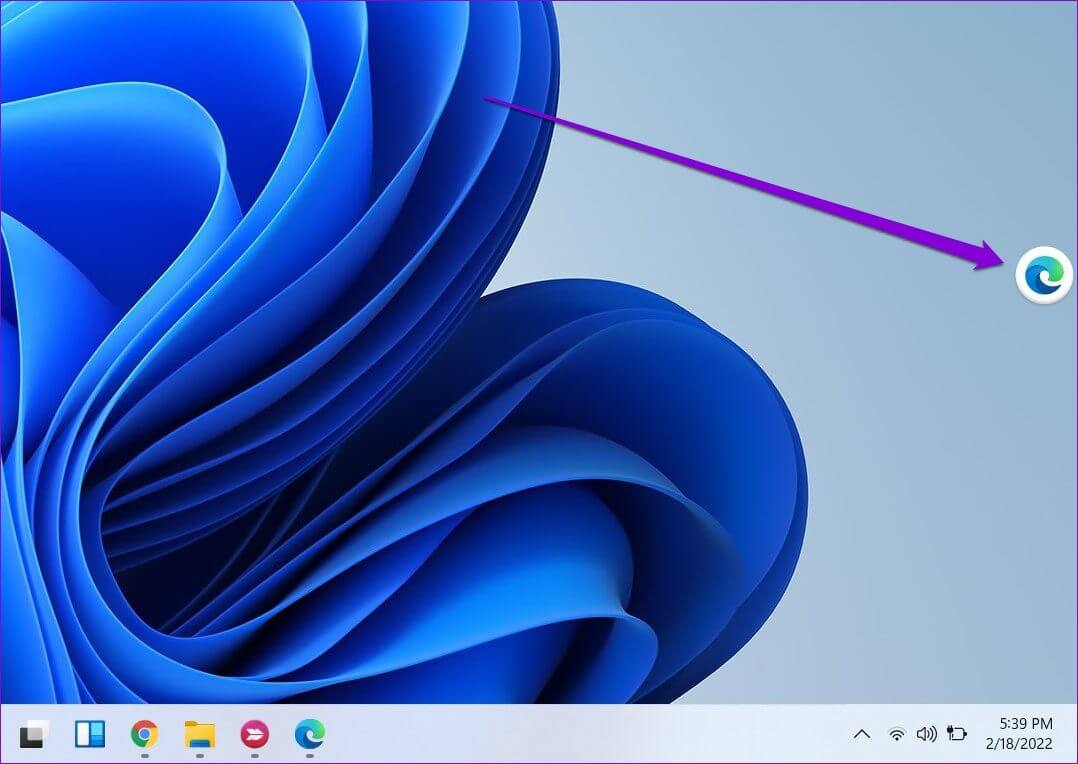
更改边缘栏的布局
边缘栏为您提供了许多不同的布局选项。 您可以使用 “垂直布局” (默认选项)或使用 “仅计划搜索” 谁看起来像 Mac 的 Spotlight 搜索.
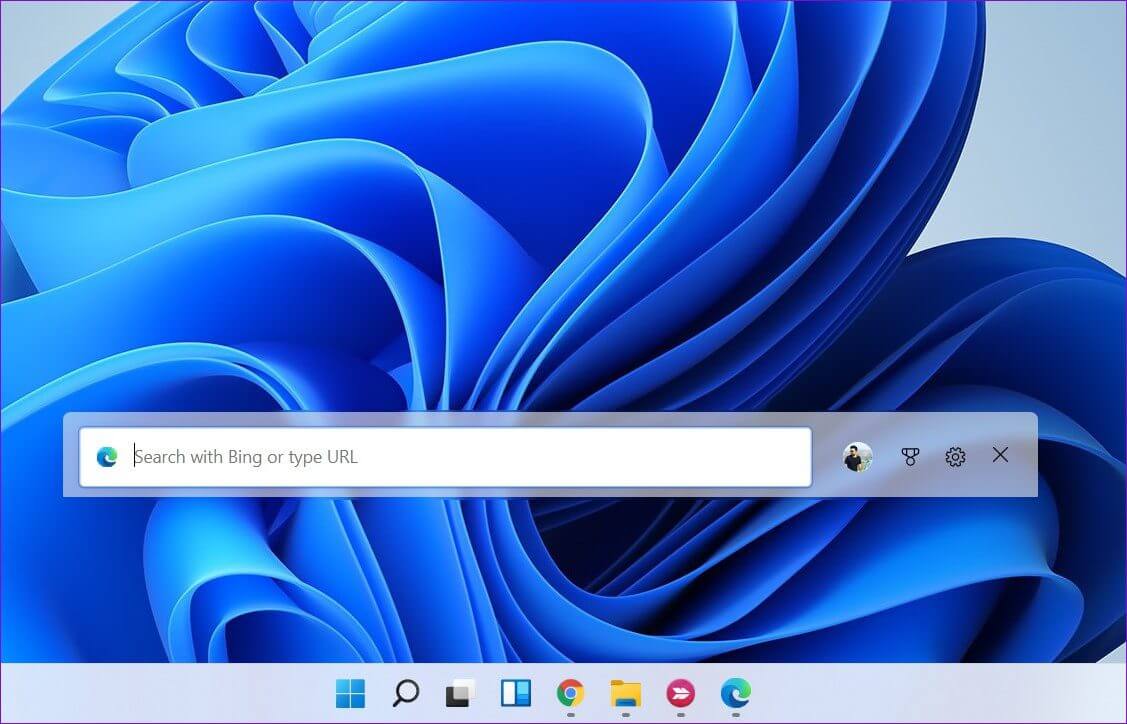
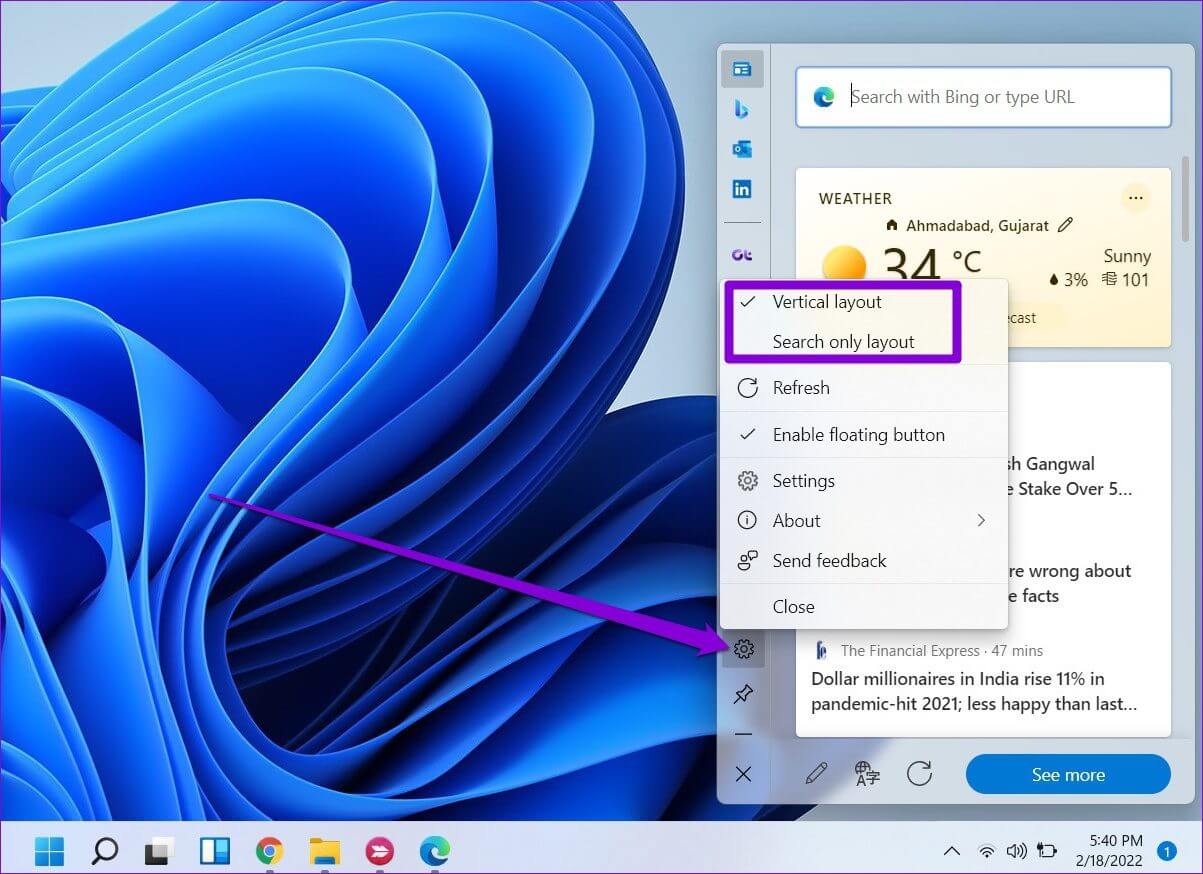
个性化您的 Edge 栏提要
不喜欢您在 Edge 栏提要中看到的内容? 不用担心。 您可以自定义 Edge 栏提要以选择您希望在提要中看到的新闻、更新和来源。 这是如何做。
步骤1: 打开 边条 然后点击图标 齿轮 呸呸 設置。
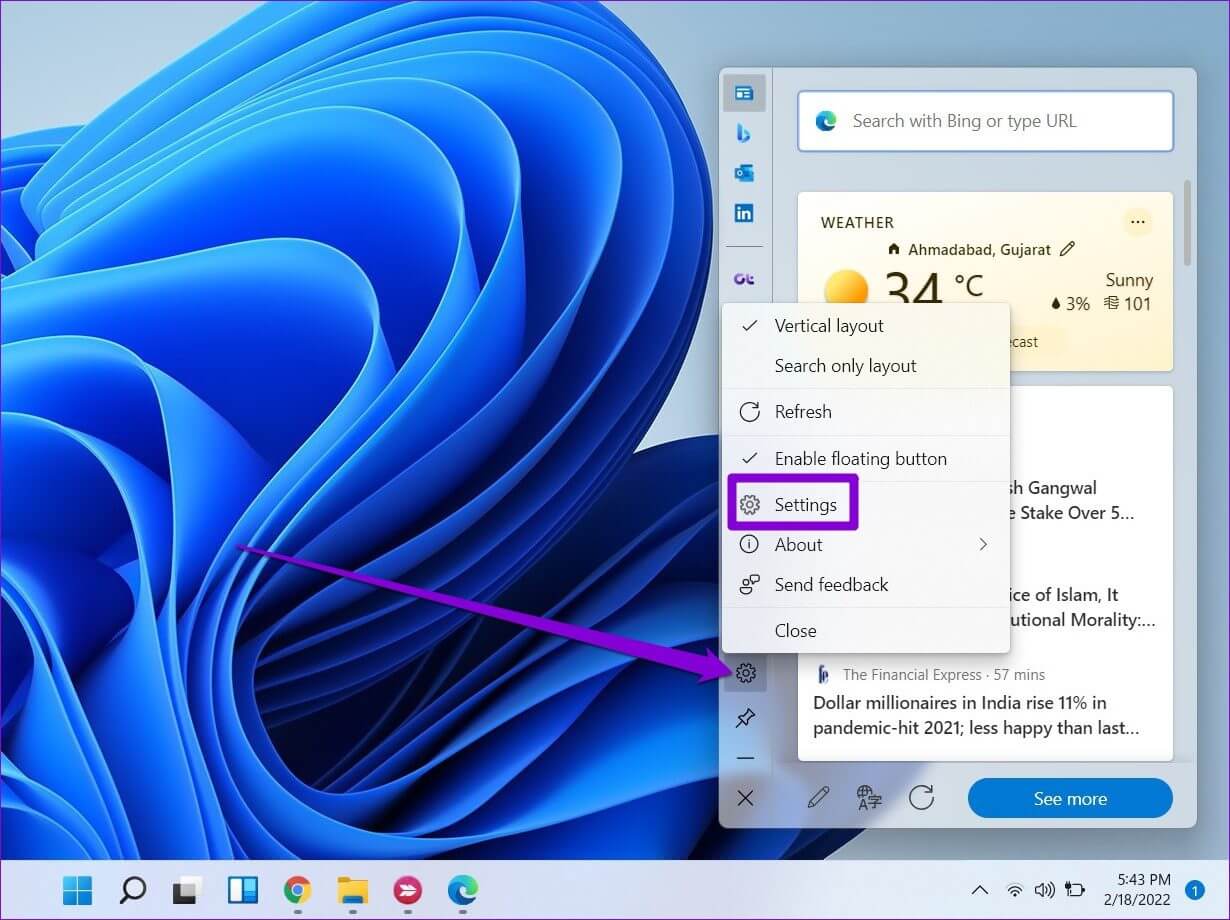
步骤2: 在打开的浏览器窗口中,单击按钮 “定制” 旁边 自定义边栏提要.
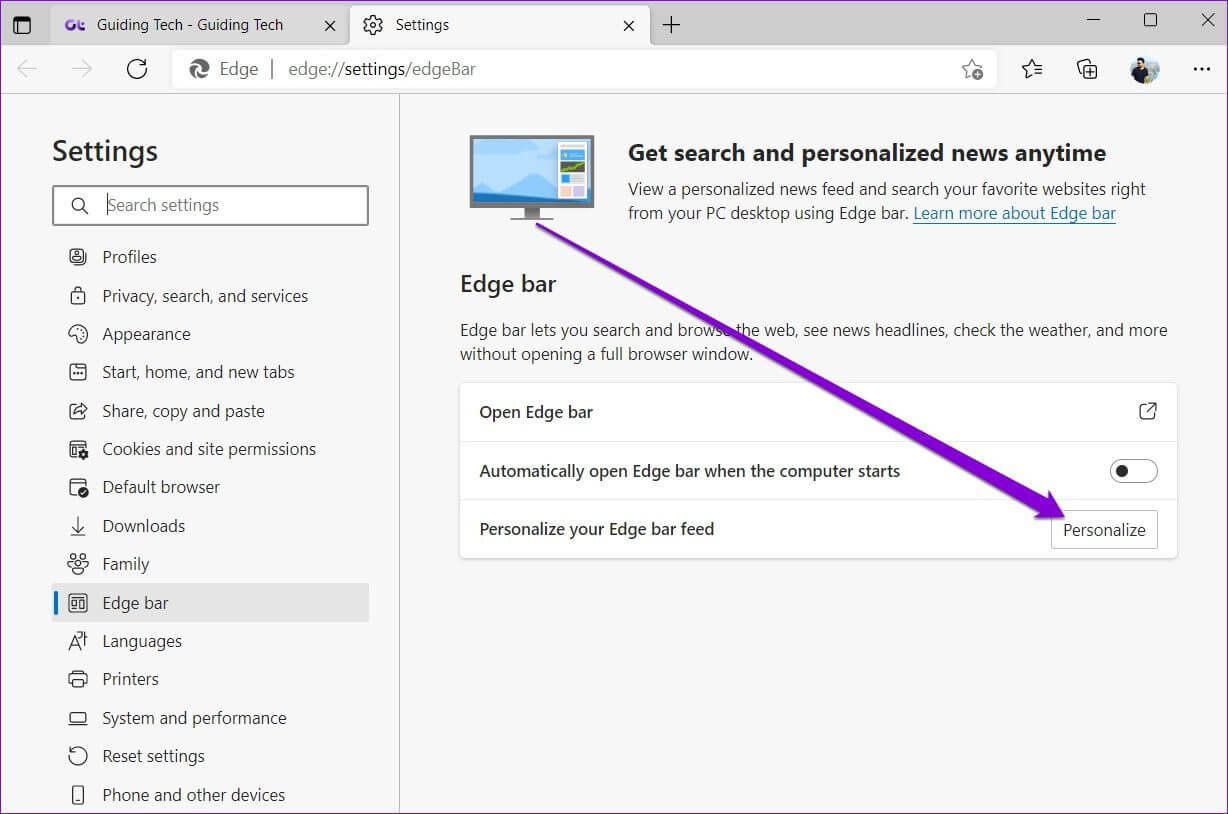
意见3: 惆怅 我的兴趣 ,探索不同的主题并选择 主题 您希望遵循的。
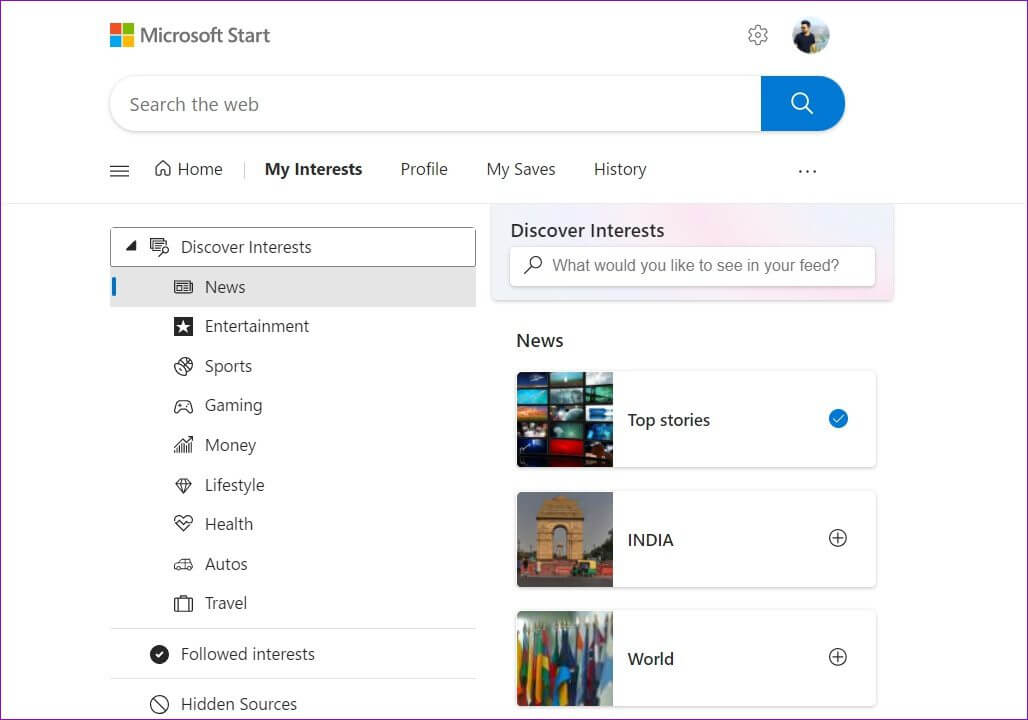
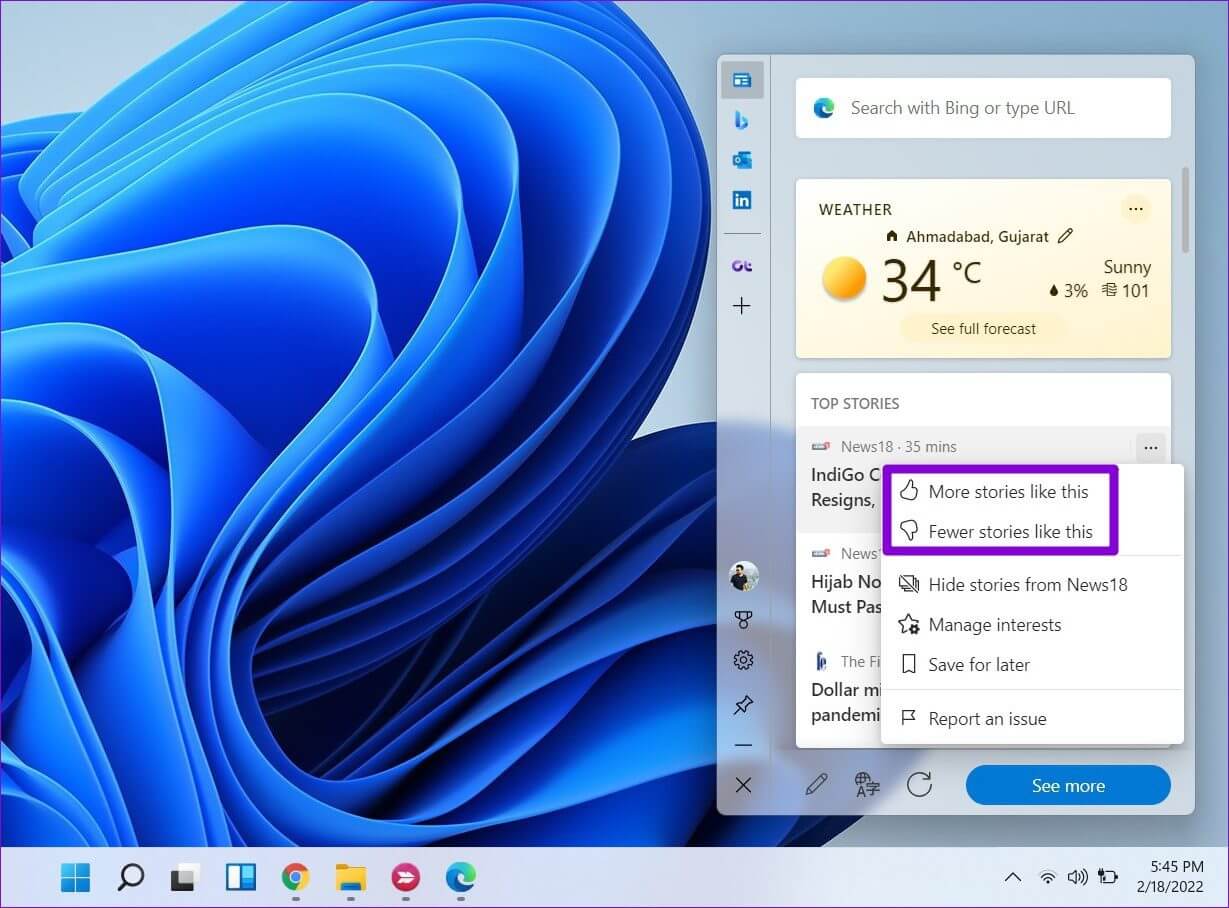

让我们生活在 Edge 上
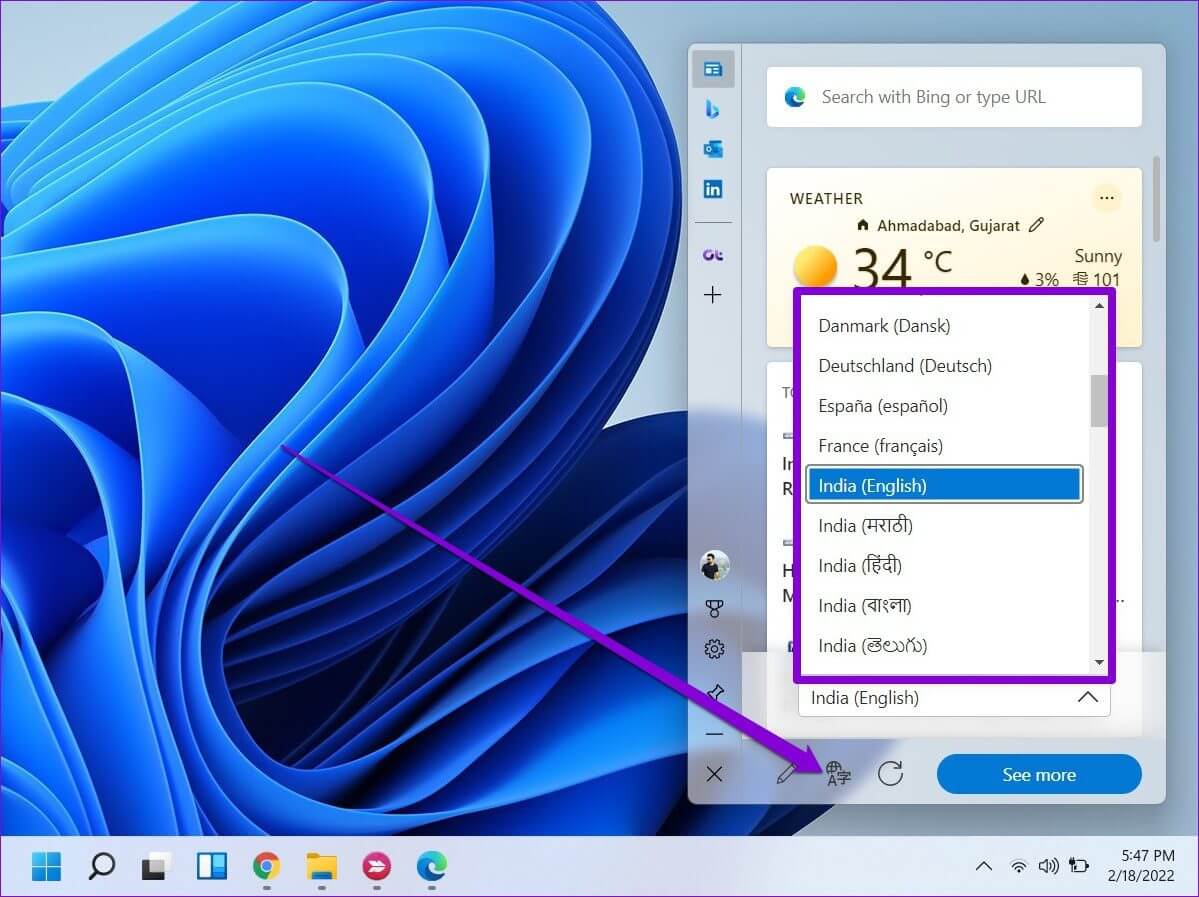
Edge bar 是微软在其竞争对手(主要是 Chrome)上推广 Microsoft Edge 的又一次尝试。 但如果你发现自己恋爱了 Windows 11 上的工具 您也会喜欢 Edge 栏。